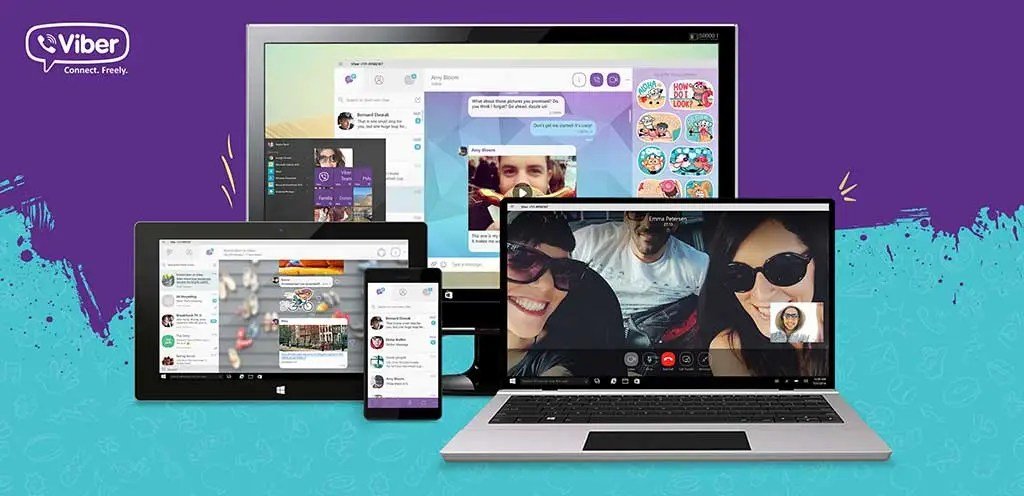
Shaxsiy kompyuteringizdan Windows uchun Viber-ni qanday o’chirish mumkin haqida malumot
Windows kompyuteringiz yoki noutbukingizdan Viber mijoz dasturini olib tashlash, foydalanuvchilar uchun kamdan-kam hollarda qiyinchilik tug’diradi. Agar biron bir qiyinchilikka duch kelsangiz, messenjerni o’chirishning uchta eng oson va eng samarali usullarini tavsiflovchi quyidagi maqolani ko’rib chiqing.
Windows uchun Viber-ni qanday o’chirish kerak
Agar siz endi ma’lum bir shaxsiy kompyuterni ma’lumot almashish tizimiga kirishga imkon beradigan vosita sifatida ishlatishni rejalashtirmasangiz, Viber dasturini olib tashlash tavsiya etiladi. Agar Windows muhitida messenjer operatsiyasini vaqtincha to’xtatib qo’yish rejalashtirilgan bo’lsa, shunchaki mijozni o’chirib qo’yish, keyinchalik kompyuteringizda Viber funktsiyasini tezda tiklashga imkon berish kerak, agar bunday zarurat tug’ilsa.
Shuningdek qarang: Ilovani o’chirish Kompyuter uchun Viber
Kompyuteringizda yoki noutbukda Viber mobil variantini klonlash dasturini olib tashlash ham, o’chirib qo’yish ham boshqa foydalanuvchilarning qurilmalarida o’rnatilgan messenjerga ta’sir qilmaydi.
1-usul: Dasturiy ta’minotni olib tashlash dasturi
Windows uchun Viberni olib tashlashning eng samarali usulini qo’llash uchun dasturlarni to’liq o’chirish va operatsion tizimni «keraksiz» fayllar va yaroqsiz ro’yxatga olish kitobi kalitlari ko’rinishida avtomatik tozalash uchun mo’ljallangan maxsus dasturlardan foydalanish kerak.
Ko’rsatmalarda biz ushbu dasturiy ta’minotning eng yaxshi vakillaridan biri — Revo Uninstaller-dan foydalanamiz. Ushbu vosita rasmiy Viber veb-saytidan olingan tarqatish paketini va Microsoft do’konidan sotib olingan versiyani ochish natijasida o’rnatilgan ikkala messenjerni o’chirishga qodir va bu noto’g’ri olib tashlash / dasturning amalga oshmaganligi oqibatlarini bartaraf etish uchun samarali echim bo’lishi mumkin. .
Quyidagi tavsiyalarni samarali bajarish uchun avval Revo Aninstaller-ni yuklab oling, o’rnating va ishga tushiring.
Davomi: Revo Uninstaller dasturini yuklab oling va o’rnating
Viber-ni o’chirib tashlang, messenjer ishlab chiquvchilarining rasmiy veb-saytidan yuklab oling
- Revo Uninstaller asosiy oynasining yuqori o’ng burchagidagi tugmachani bosing «O’chirish».va keyin messenjer nomini kompyuteringizda o’rnatilgan dasturiy ta’minot ro’yxatidan qidiring.
- Qatorni bosing Viber.va keyin tugmachani bosing «O’chirish»yuqori menyuda.
- Yuqoridagi ko’rsatma natija natijasi Viber o’chirishni boshlaydi. Ustiga bosing «O’chirish». oynangizga kiring va asbob tugashini kuting.
- Revo Aninstaller ko’rsatadigan oynada radio tugmachasini siljiting «Tadqiqot usullari». joylashish «Murakkab».va keyin bosing «Skanerlash».O’chirilgan messenjerning «izlari» ni qidirish tugashini kuting.
- Oynada. «Qolgan ro’yxatga olish kitobi yozuvlari topildi» oldin tugmani bosing «Hammasini belgilash»..Keyingi tugmasini bosing. «O’chirish» va qabul qilingan so’rovni tasdiqlash.
- Kompyuteringizni Revo Uninstaller yordamida keraksiz bo’lib qolgan komponentlar va messenjer qoldiqlaridan tozalashning oxirgi bosqichi vaqtinchalik fayllar va «keraksiz» fayllarni olib tashlashdir. Ustiga bosing «Hammasini belgilash».va keyin «O’chirish». asbob tomonidan aniqlangan Viber «izlari» ro’yxatida. Tozalashni boshlash uchun bosing «Ha». paydo bo’lgan so’rov oynasida.
- Fayllarni maydalash jarayoni tugashini kuting, shunda amin bo’lishingiz mumkin — Viber PC kompyuteringiz yoki noutbukingizdan butunlay o’chirilgan.
Microsoft do’konidan Viber-ni olib tashlash
- Revo Aninstaller dasturini ishga tushiring va yorliqni bosing «Windows ilovalari». asbobning asosiy oynasining yuqori qismidagi menyuda.
- Operatsion tizimga kiritilgan va Microsoft do’konidan sotib olingan dasturlar ro’yxatida messenjer nomini toping.
- Qatorni bosing Viber.uni shunday ta’kidlab, keyin bosing «O’chirish». Revo Uninstaller oynasining yuqori qismida.
- Bosish orqali niyatlaringizni tasdiqlang «Ha». paydo bo’lgan so’rov oynasida.
- O’chiruvchi kerakli operatsiyalarni bajarguncha bir oz kutib turing.
- Keyingi oynada cherting «Skanerlash»..
- Yuqoridagi ko’rsatmaning # 6-8 bosqichlarini bajaring, bu universal ish stolining mijozining Windows versiyalaridan butunlay olib tashlashni o’z ichiga oladi.
2-usul: Windows asboblar qutisi
Windows muhitida o’rnatilgan dasturiy ta’minotni o’chirishda eng ko’p ishlatiladigan usul bu operatsion tizimning o’rnatilgan vositalaridan foydalanishdir. Boshqa dasturlarda bo’lgani kabi, borish orqali Viber PC-dan xalos bo’lish juda oson «Boshqaruv paneli». (operatsion tizimning istalgan versiyasida mavjud) yoki (faqat Windows 10-da) variantga kirish orqali «Tanlovlar». tizim. Shuni yodda tutingki, Microsoft Store-dan o’rnatilgan Windows 10 uchun xabar almashish dasturining foydalanuvchilari tizim modulini o’chirish uchun faqat foydalanishlari mumkin. «Sozlamalar»., standart «Boshqaruv paneli». Viber bu variantga nisbatan «kuchsiz».
Viber texnik xizmatining mutaxassislari uni o’chirish tartibini amalga oshirishdan oldin kompyuteringizda o’rnatilgan messenjerni o’chirib qo’yishni qat’iy tavsiya qiladilar. Buning uchun shaxsiy kompyuteringizda / noutbukda mijoz menyusidagi parametrni faollashtiring yoki mobil telefoningizdagi ilovadan foydalaning (ushbu maqolaning boshida ko’rsatmalarga havola berilgan).
Boshqarish paneli
-
- Ochish «Boshqaruv paneli». Windows kerakli tarzda.
Shuningdek o’qing: Windows «Boshqarish panelini» qanday ochish kerak
- Boring «Dasturlar va komponentlar».
- Ichariga qaramoq Viber. o’rnatilgan dasturiy ta’minot ro’yxatida va messenjer nomini bosing.
- Tugmani bosing. «O’chirish».oynaning yuqori qismida paydo bo’ladi «Dasturlar va komponentlar».
- Ustiga bosing «O’chirish». Viber dasturining o’chirish oynasida.
- Ishlash satrini kuzatib, Messenger-ni kompyuteringizdan o’chirish tugaguncha kuting.
- Jarayon o’chirish oynasini avtomatik ravishda yopish va mijozning ikonkalarini Windows ish stoli va asosiy menyusidan olib tashlash bilan yakunlanadi.
Windows 10 sozlamalari.
- Oynani chaqiring «Windows sozlamalari»masalan, belgini bosish orqali «Bildirishnomalar». soatning o’ng tomonidagi vazifalar panelida va tanlash «Har bir variant»..
- Bo’limni oching «Ilovalar»..
- Ro’yxatni aylantiring «Ilovalar va xususiyatlar»topguncha Viber. (O’rnatilgan bo’lsa, bu erda «oddiy» versiya ham, Microsoft Store xabar almashish varianti ham mavjud).
- O’chirish uchun dastur nomini bosing va keyin bosing «O’chirish». kengaytirilgan tavsif maydonida.
- Tizimni ogohlantirish so’rovini bosish orqali tasdiqlang «O’chirish». Yana.
- O’chirishning yakuniy amallari ikkita variantga ega:
- Ustiga bosing «O’chirish». oddiy Viber Desktop-ni o’chirib tashlagan bo’lsangiz, ishga tushirilgan messenjerni o’chirish oynasida va protsedura tugashini kuting.
- Iltimos, Microsoft Store-dan olingan Windows 10 uchun Viber-ni o’chirib tashlayotgan bo’lsangiz, jarayonni yakunlash uchun biroz kuting.
3-usul: Messenger Installer
Agar Windows uchun Viber-ni o’chirishning asosiy maqsadi ushbu dasturni qayta o’rnatish bo’lsa, yuqoridagi usullarni qo’llash kerak emas. Ham shaxsiy kompyuteringiz diskida messenjerni joylashtirish uchun mo’ljallangan vosita, ham uni o’chirish vositasi ishlab chiquvchilar tomonidan bitta paketga birlashtirilgan bo’lib, undan maqola sarlavhasi muammosini hal qilish uchun foydalanish mumkin.
- Viber for PC tarqatish paketini yuklab oling va oching (o’rnatuvchini yuklab olish uchun havola ushbu maqolada keltirilgan va ko’rsatmalar shu erda).
- Ishga tushgandan so’ng, o’rnatuvchi tizimda mijoz dasturining mavjudligini avtomatik ravishda aniqlaydi va birinchi oynasida tegishli tugmani ko’rsatish orqali uni o’chirishni taklif qiladi — ustiga bosing «O’chirish»..
- O’chirish moslamasi tugashini kuting, shundan so’ng Windows uchun Viber-ni qayta o’rnatish uchun tarqatish qayta ochilishi mumkin.
Xulosa:
Xulosa qilib aytganda, maqolada muhokama qilingan protsedurani bajarishning soddaligini yana bir bor ta’kidlab o’tamiz — keraksiz bo’lib qolgan Viber messenjerini kompyuteringizdan yoki noutbukdan tezda olib tashlang, sizning nuqtai nazaringiz bo’yicha eng qulay usulni tanlang, har bir foydalanuvchiga qodir. xizmatdan.
Muammoni hal qilishda sizga yordam berganimizdan xursandmiz.
Bizning mutaxassislarimiz imkon qadar tezroq javob berishga harakat qilishadi.
Ushbu maqola sizga yordam berdimi?
Texnologiyalar, UTube
Shaxsiy kompyuteringizdan Windows uchun Viber-ni qanday o’chirish mumkin